|
6460| 1
|
[intel程序猿笔记] 英特尔物联网代码示例入门: 闹钟 |
|
简介 这款智能闹钟应用是一系列英特尔物联网代码示例入门实践(使用英特尔® 物联网开发人员套件、英特尔® Edison 开发平台、API 和其他技术)的一部分。 从该实践中,开发人员可以学习到如何:
它是什么 使用英特尔® Edison 开发板,该项目支持您创建具备下列功能的智能闹钟:
工作原理 这款智能闹钟具备多项实用的特性。 您可以使用手机,通过直接由英特尔® Edison 开发板显示的 Web 页面设置闹钟。 闹钟到点后,蜂鸣器响起,LCD 显示起床时间到。 可使用旋转拨盘调节显示屏的亮度。 此外,这款智能闹钟还可通过 Weather Underground* API 访问每天的天气数据,并用来改变 LCD 的颜色。 此外,它还可使用在 Microsoft* Azure* 账户中运行的英特尔物联网示例数据存储 (Intel IoT Example Datastore) 保存所有数据。 硬件要求 Grove* Starter Kit Plus,包括
软件要求
如何设置 首先,使用电脑上的 Git*(如下) 复制英特尔物联网代码示例入门库: $ git clone https://github.com/intel-iot-devkit/how-to-code-samples.git想要下载 .zip 文件? 在您的 Web 浏览器中,访问 https://github.com/intel-iot-devkit/how-to-code-samples,并点击右下方的 Download ZIP 按钮。 下载 .zip 文件后,对其进行解压,然后使用目录中的文件(对本例而言)。 将该程序添加至英特尔® XDK 物联网版 在英特尔® XDK 物联网版中,选择 Import Your Node.js Project: 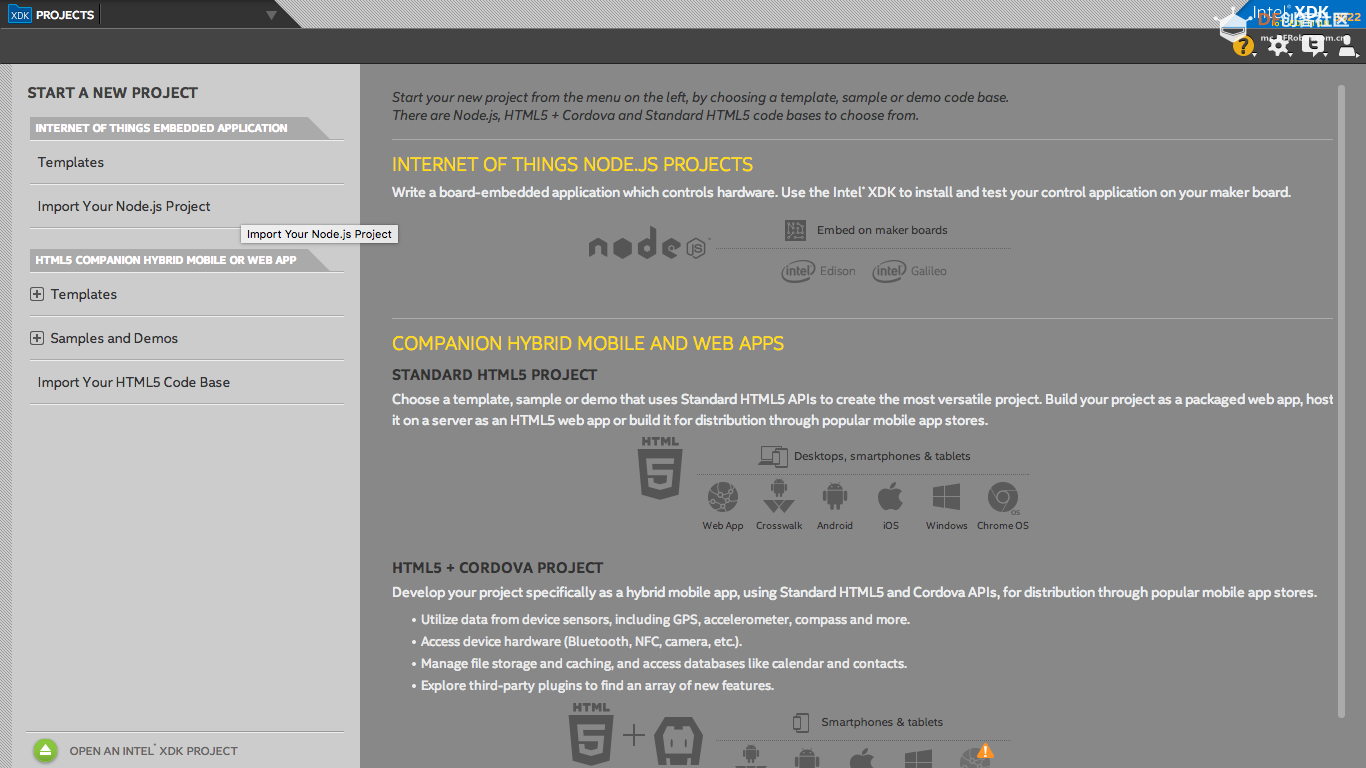 然后,导航至该示例项目所在的目录,并选择它: 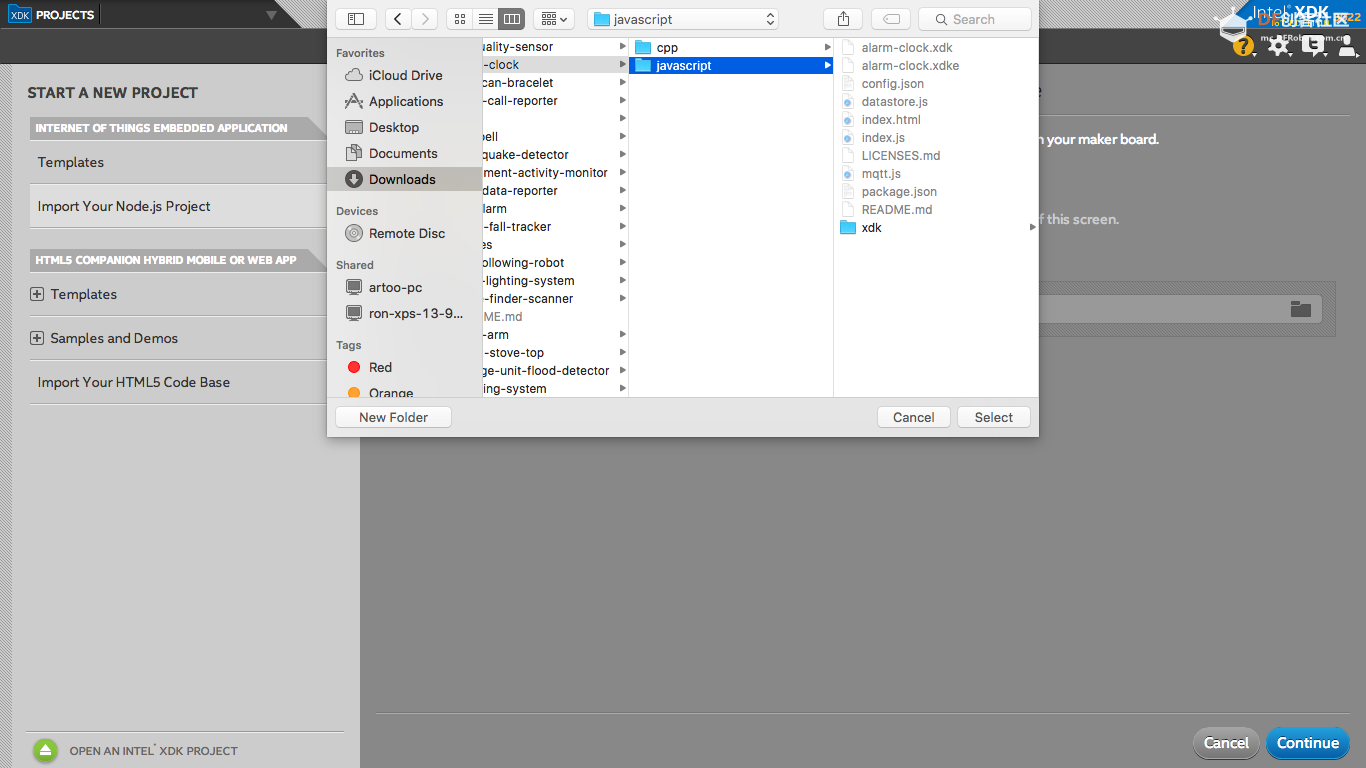 您需要将电脑连接至您的英特尔® Edison 开发板以向其发送代码。 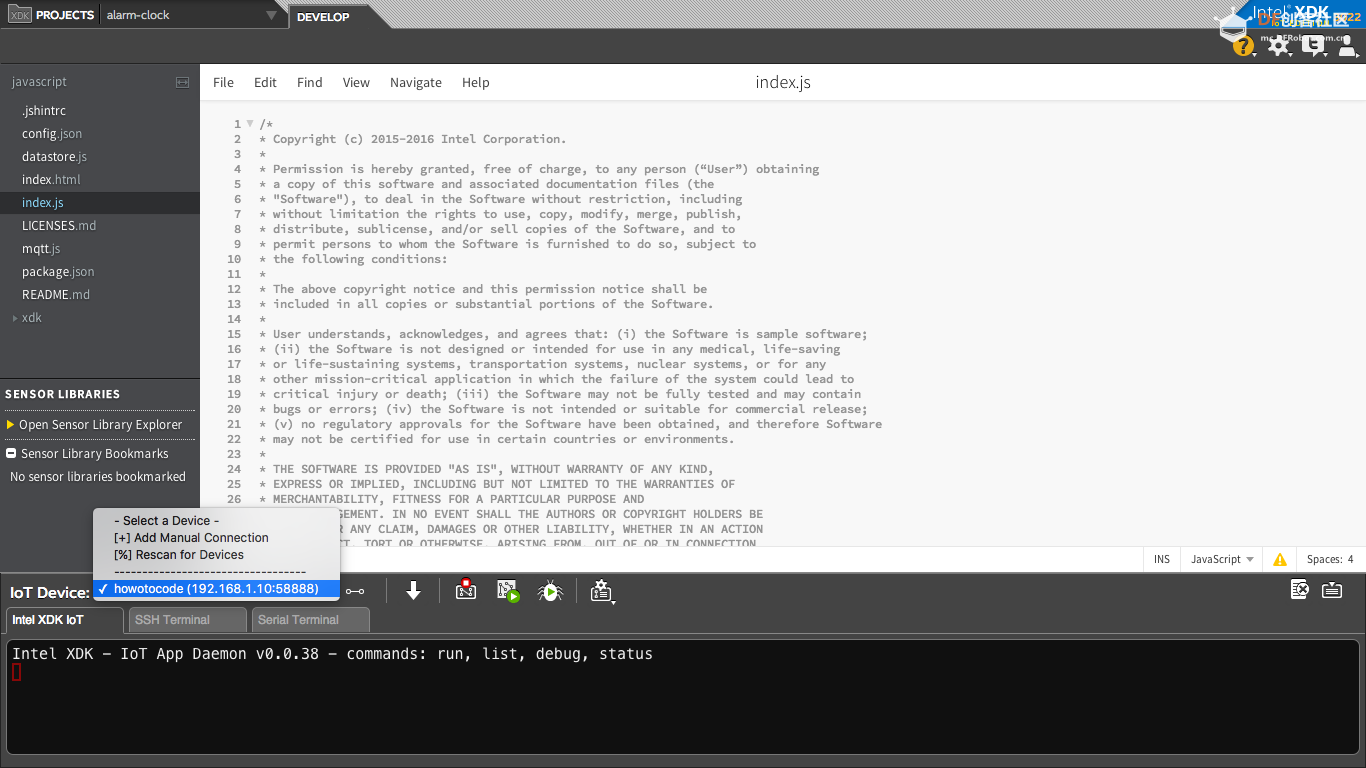 点击左下角的 IoT Device 菜单。 如果您的英特尔® Edison 被自动识别,选择它。 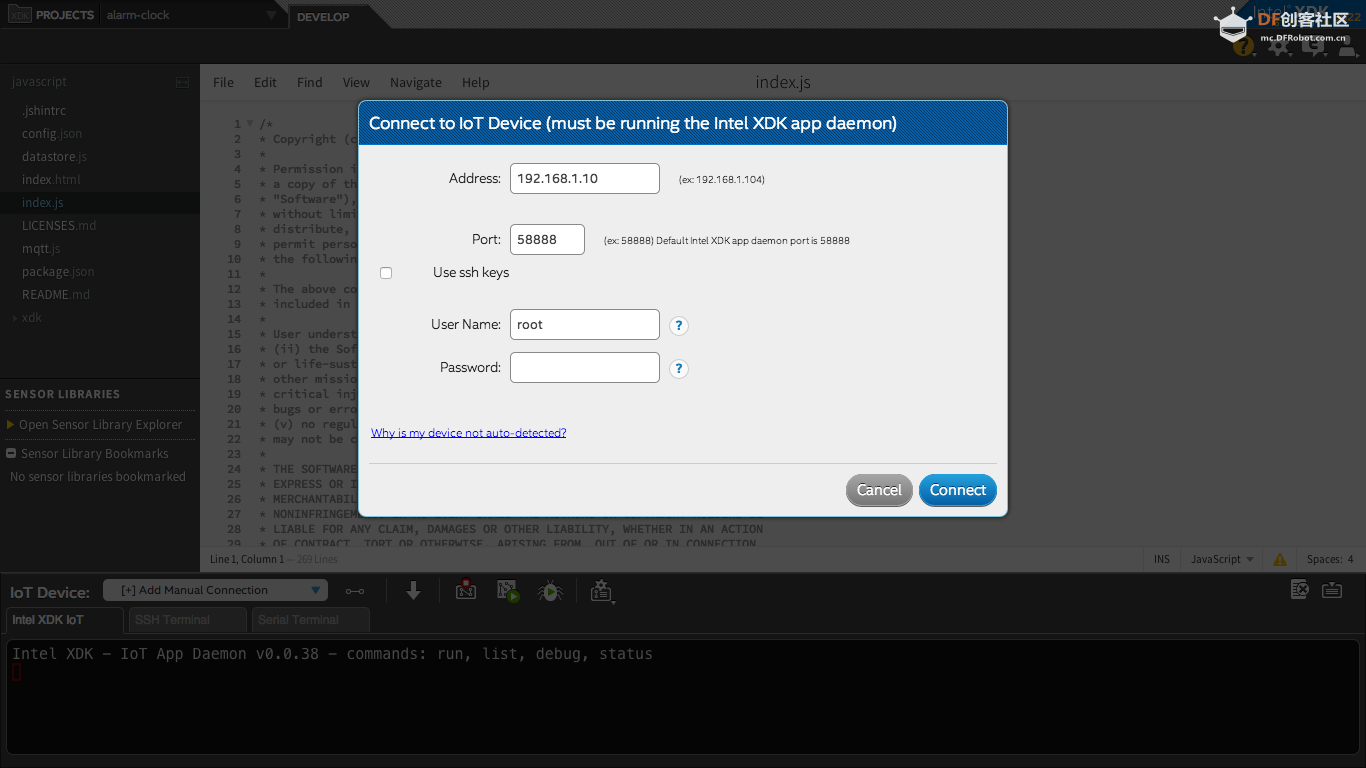 否则,选择 Add Manual Connection。 在 Address 字段,键入 192.168.2.15。 在 Port 字段,键入 58888。 点击 Connect 以保存连接。 或者,您可以在英特尔® Edison 开发板上手动设置代码。 与您的英特尔® Edison 开发板建立 SSH 连接,然后将英特尔物联网代码示例入门库复制到该开发板中,如下: $ git clone https://github.com/intel-iot-devkit/how-to-code-samples.git然后,导航至该目录(对本例而言)。 如欲在英特尔® Edison 上安装 Git*(若没有),请与该开发板建立 SSH 连接,并运行下列命令: $ opkg install git连接传感器  您需要具有连接至兼容 Arduino* 的 breakout 开发板的 Grove* Shield,以便将所有 Grove* 设备插入 Grove* Shield。 确保 Grove* Shield 上的微型 VCC 开关设置为 5V。
如果您在英特尔® Edison 上手动运行该代码,您需要安装一些关联组件。 如欲获得在英特尔® Edison 上执行该示例所需的 Node.js* 模块,请运行下列命令: Weather Underground* API 密钥 如要获取实时天气信息,需要从 Weather Underground* 网站获取 API 密钥: 如果不首先获取 Weather Underground* API 密钥,将无法检索天气状况。 不过仍然可以在没有天气数据的情况下运行该示例。 将您的 Weather Underground* API 密钥传送至示例程序,具体方式是修改 WEATHER_API_KEY 密钥(在config.json 文件中),如下: { WEATHER_API_KEY: "YOURAPIKEY" }Microsoft* Azure* 服务器设置 您还可选择将该示例程序生成的数据存储在使用 Microsoft* Azure*、Node.js* 和 Redis* 数据存储部署的后端数据库中。 有关如何设置云数据服务器的信息,请访问: 配置该示例 如欲配置面向可选实时天气数据的示例,请按照上述说明从 Weather Underground* 网站中获取密钥,然后修改 WEATHER_API_KEY 和 LOCATION 密钥(在 config.json 文件中),如下: { "WEATHER_API_KEY": "YOURAPIKEY", "LOCATION": "San_Francisco" }如欲配置该示例以使用可选的 Microsoft* Azure* 数据存储,请修改 SERVER 和 AUTH_TOKEN 密钥(在 config.json 文件中,如下: { "SERVER": "http://intel-examples.azurewebsites.net/logger/alarm-clock", "AUTH_TOKEN": "s3cr3t" }如欲配置该示例以同时使用天气数据和 Microsoft* Azure* 数据存储,请修改 WEATHER_API_KEY、LOCATION、SERVER 和 AUTH_TOKEN 密钥(在 config.json 文件中),如下: { "WEATHER_API_KEY": "YOURAPIKEY", "LOCATION": "San_Francisco" "SERVER": "http://intel-examples.azurewebsites.net/logger/alarm-clock", "AUTH_TOKEN": "s3cr3t" }使用英特尔® XDK 物联网版运行该程序 准备好运行该示例时,确保保存了所有文件。 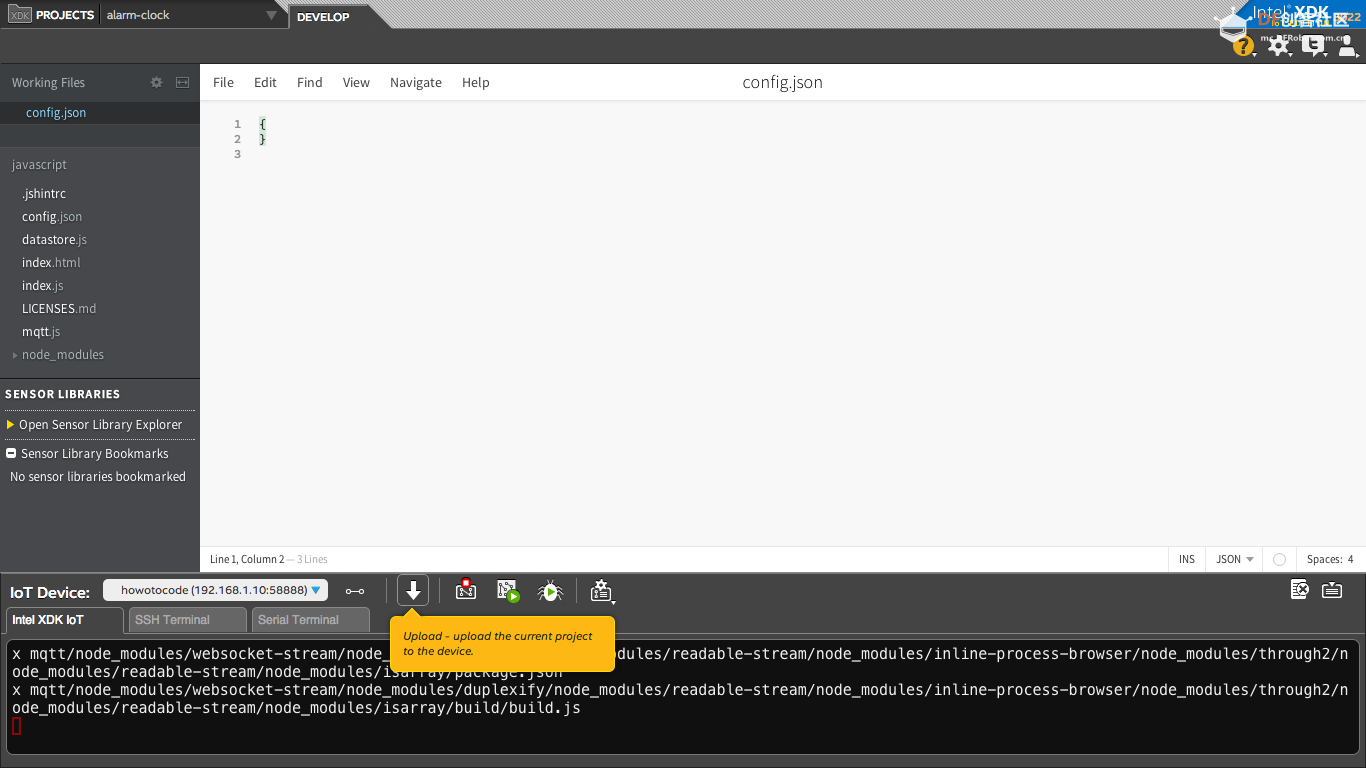 点击 Upload 图标,将文件上传至英特尔® Edison 开发板。 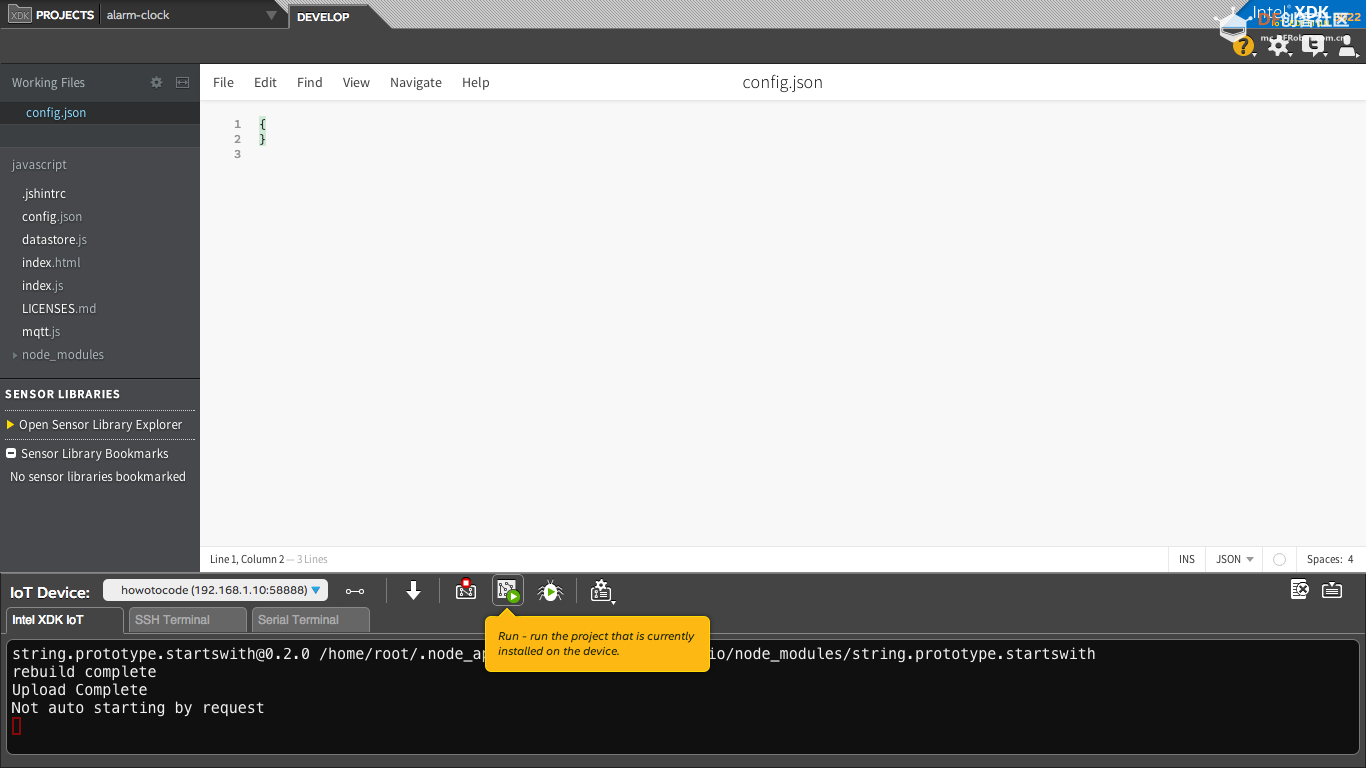 点击英特尔® XDK 物联网版底部的 Run 图标, 在英特尔® Edison 上运行该代码。 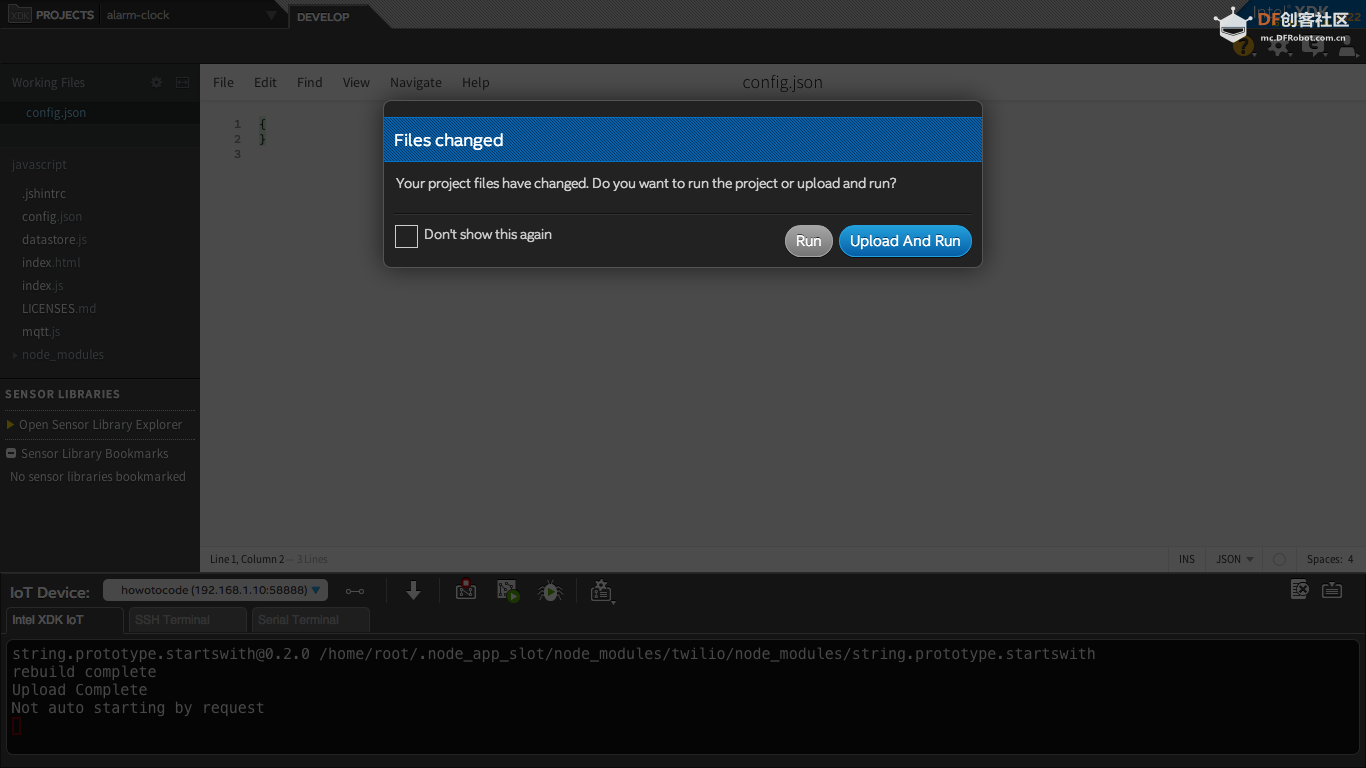 如果您修改了该代码,请点击 Upload and Run, 在英特尔® Edison 上运行包含您所做修改的最新代码。 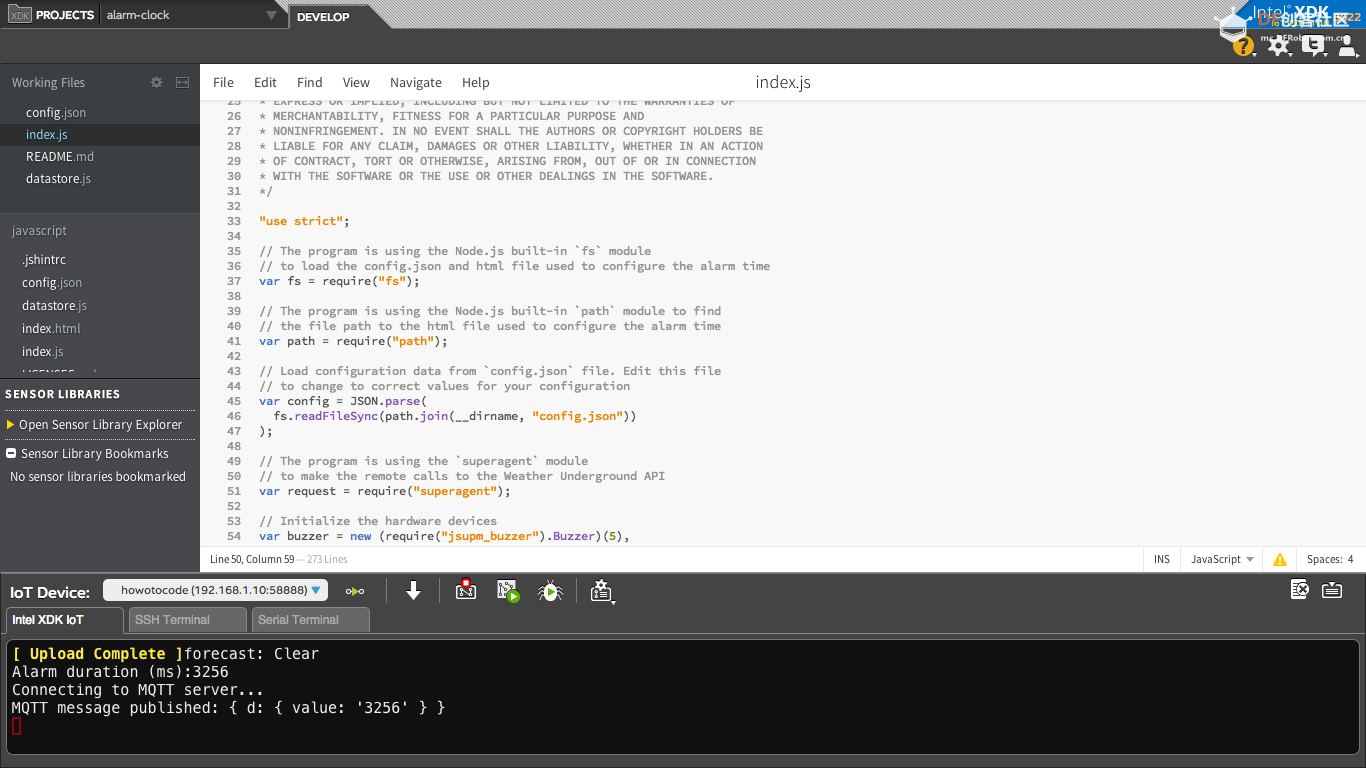 当该程序在运行时,您会看到与上述内容类似的输出信息。 手动运行该程序 如欲在英特尔® Edison 上手动运行该程序,请与该开发板建立 SSH 连接,并执行下列命令: node index.js设置闹钟 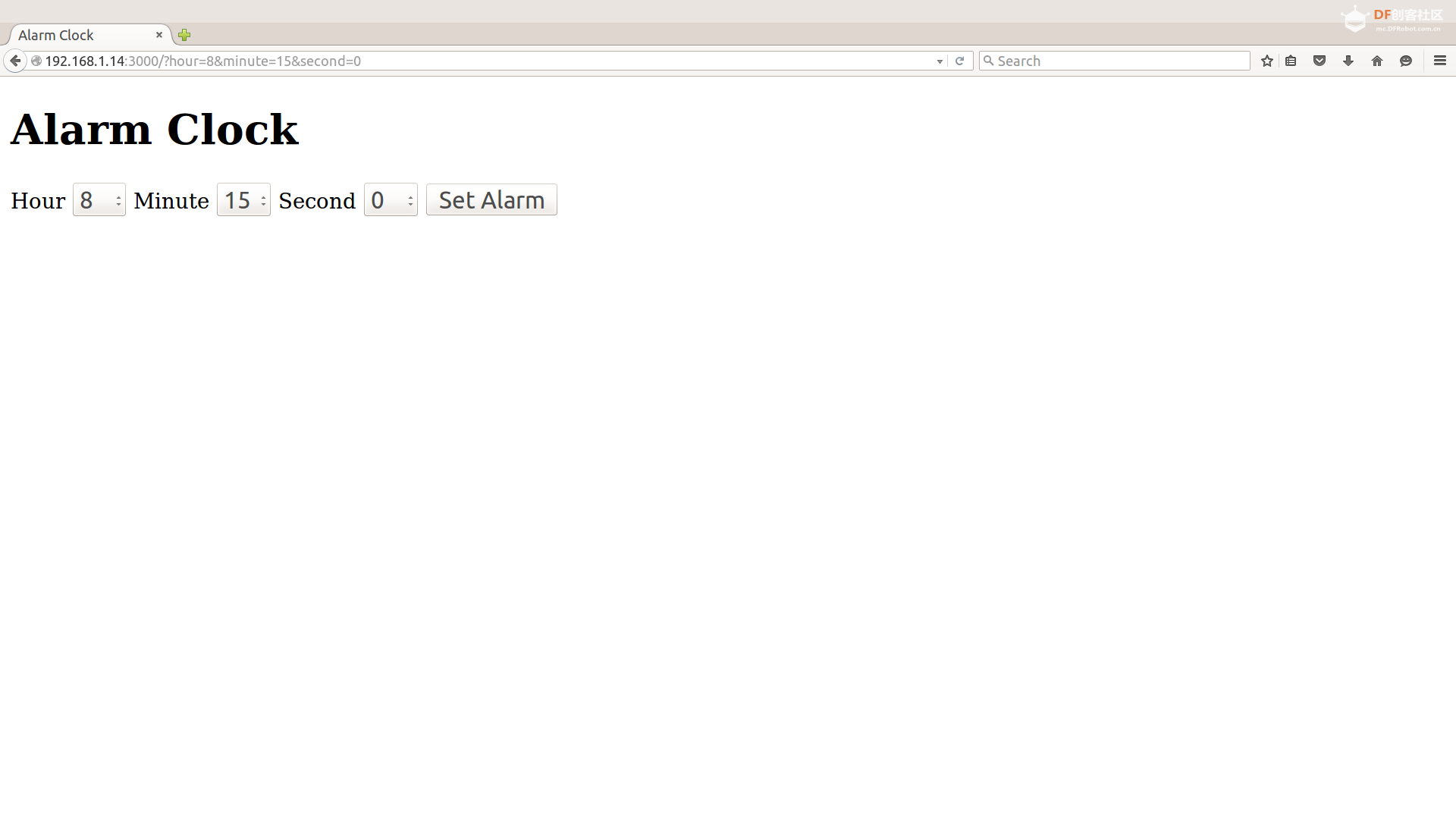 使用该示例程序运行时英特尔® Edison 开发板显示的单页 Web 界面设置闹钟。 该 Web 服务器运行在端口 3000 上,因此,如果英特尔® Edison 连接至 192.168.1.13 上的Wi-Fi*,您在同一网络上时浏览的地址是 http://192.168.1.13:3000。 确定英特尔® Edison 的 IP 地址 您可以通过运行下列命令确定英特尔® Edison 所连接的 IP 地址: ip addr show | grep wlan您会看到与下列内容相似的输出信息: 3: wlan0: <BROADCAST,MULTICAST,UP,LOWER_UP> mtu 1500 qdisc pfifo_fast qlen 1000 inet 192.168.1.13/24 brd 192.168.1.255 scope global wlan0IP 地址显示在 inet 旁边。 在上述示例中,IP 地址为 192.168.1.13。 如欲查看英特尔物联网代码示例入门的完整列表,请访问英特尔开发人员专区。 有关该代码示例的更多详情,请访问 GitHub*。 |
 沪公网安备31011502402448
沪公网安备31011502402448© 2013-2025 Comsenz Inc. Powered by Discuz! X3.4 Licensed